한글 프로그램의 파일 형식은 hwp와 hwpx 등이 있으며, 워드 프로그램은 doc와 docs가 있습니다. 한글 워드 변환은 hwp/hwpx 파일을 doc/docs 파일로 변환하는 작업을 말합니다. 텍스트가 깨지지 않도록 아주 쉽고 빠르게 무료로 할 수 있는 한글 워드 변환 방법을 설명해 드리도록 하겠습니다.
한글과 워드
한글(아래아 한글)과 MS워드는 각각 대한민국과 미국에서 개발한 워드프로세서로 문서 작성과 편집에 사용되는 대표적인 소프트웨어입니다.
한글 프로그램은 국내에서 개발하여 한글과 컴퓨터(Hancom)에서 1990년 판매하기 시작했으며, 워드(Word)는 1983년 마이크로소프트에서 출시한 프로그램입니다.
한글 워드 변환이란
워드는 전 세계적으로 사용하는 반면 한글은 국내에서 한정적으로 사용하며, 한글의 경우에는 공공기관에서도 사용하기 때문에 대부분의 공적 문서는 hwp(한글 문서) 또는 hwpx(한글 표준 문서) 파일로 이루어져 있습니다.
한글 파일(hwp, hwpx)을 워드 파일 형식인 DOC 또는 DOCS로 변환하는 것을 한글 워드 변환이라고 합니다.
워드 파일을 한글 프로그램으로 실행하면, 한 워드 프로그램으로 열립니다. 만약 워드 파일을 한글로 변환하려면, 한 워드에서 파일 형식을 한글 파일로 변환하면 쉽게 변환할 수 있습니다.
하지만, 한글 파일을 워드에서 실행하면 파일 변환에 필요한 텍스트 인코딩 옵션을 선택해야 하며, 어떤 옵션을 선택하더라도 아래 이미지처럼 특수 문자만 표시되고 한글 워드 변환이 제대로 이루어지지 않습니다.
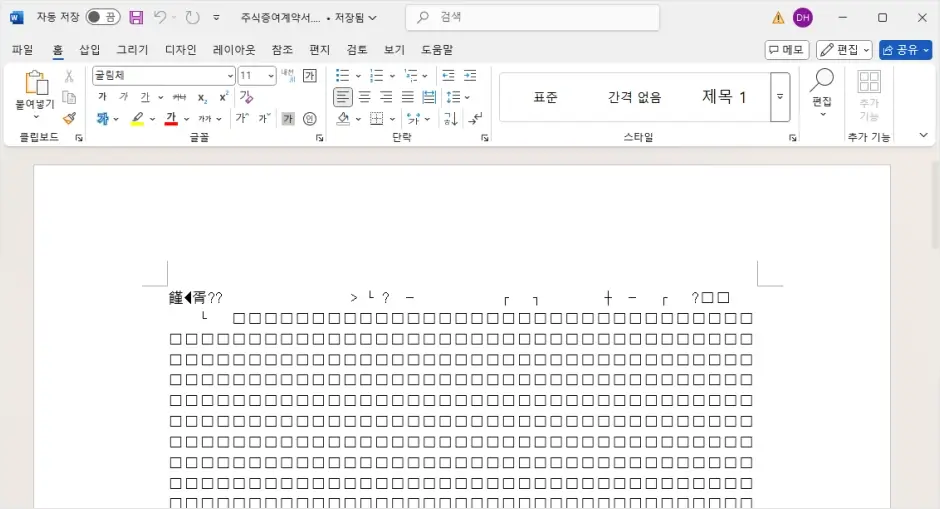
이처럼 한글 워드 변환에 오류가 발생하지 않도록 어떻게 워드에서 한글 파일을 불러와서 변환할 수 있는지 알려드리도록 하겠습니다.
한글 워드 변환 방법
한글 워드 변환 방법은 마이크로소프트의 아래아한글 문서 변환 도구만 설치하면 별도의 작업 없이 워드프로그램에서 텍스트 오류가 발생하지 않으면서 한글 문서를 워드 문서로 변환해서 워드 프로그램에서 텍스트 오류 없이 실행 후 문서 편집 작업을 할 수 있습니다.
한글 워드 변환 방법은 다음과 같습니다.
1. 마이크로소프트 다운로드 센터에 접속합니다.
2. 다운로드 센터에서 상단에 “Office” 메뉴를 클릭합니다.
3. 다운로드 목록에서 “Microsoft Word를 위한 아래아한글 문서 변환 도구” 메뉴를 클릭합니다.

4. 언어를 한국어로 선택하고, “다운로드” 버튼을 누릅니다.
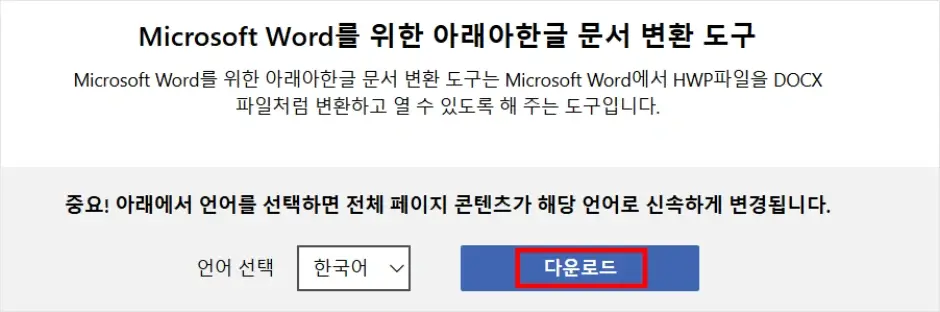
5. 원하는 다운로드 선택 창이 열리면, “HwpConverter_x64_ko-kr.exe” 항목을 선택하고, “다운로드” 버튼을 누릅니다.
- HwpConverter_x64_ko-kr.exe: 64비트 운영체제에 최적화되어 있으며, 64비트 시스템에서는 더 큰 메모리 공간과 향상된 처리 속도를 활용할 수 있어, 대용량 데이터 처리나 복잡한 작업에서 이점이 있습니다.
- HwpConverter_x86_ko-kr.exe: 32비트 운영체제에 맞춰 제작되었으며, 32비트 시스템은 4GB 이하의 메모리 제한이 있으며, 특정 오래된 하드웨어나 소프트웨어와의 호환성을 위해 사용됩니다.
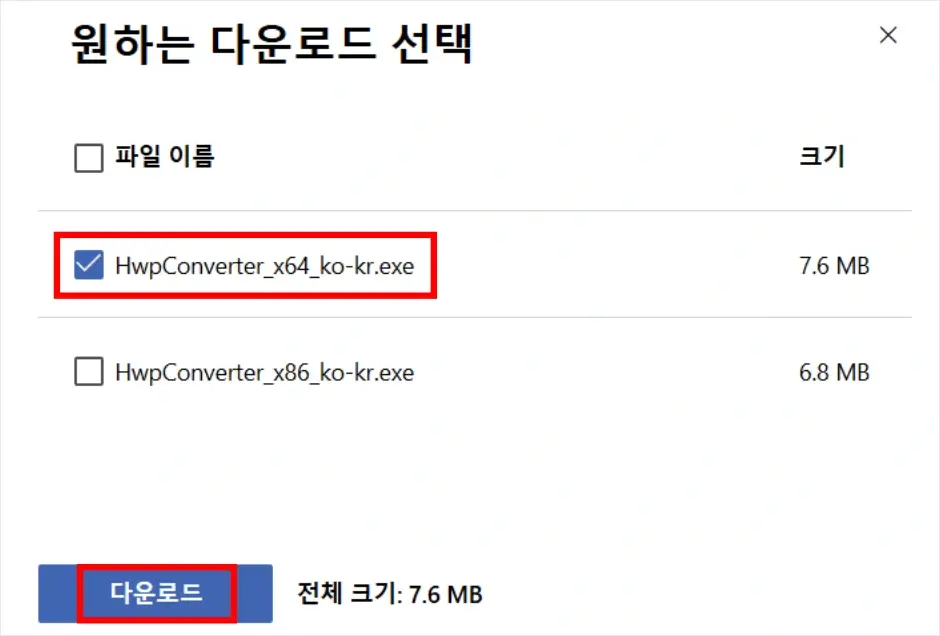
6. 다운로드한 설치 파일(HwpConverter_x64_ko-kr.exe)을 실행해서 사용권 조항에 동의 후 설치를 완료합니다.
7. 파일 탐색기(Win + E)를 실행한 다음 “내 PC” > “C드라이브” > “Program Filess” > “Microsoft Office” > “Office15” 폴더로 이동한 다음 “BATCHHWPCONV.EXE” 파일을 더블 클릭해서 실행합니다.
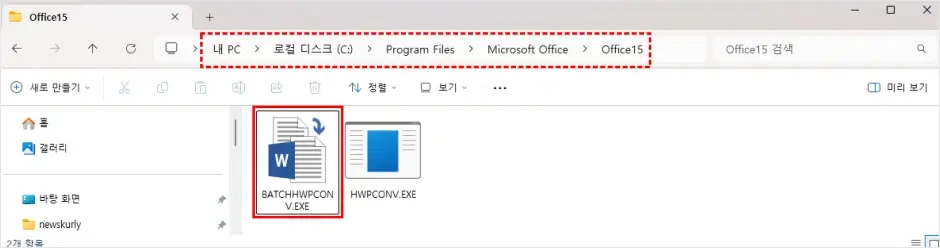
8. “파일” 옵션을 선택하고, “…” 버튼을 누릅니다.
9. 워드로 변환할 한글 파일을 선택한 다음 “열기(O)” 버튼을 누르고, “변환” 버튼을 눌러서 파일 변환을 완료합니다.
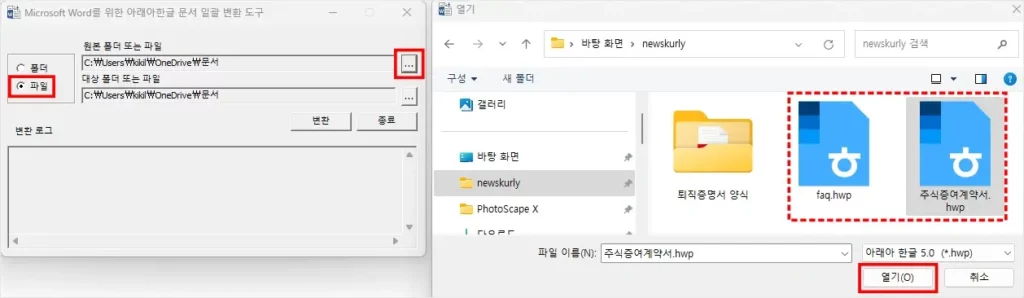
한글 파일이 워드 파일로 변환된 상태로 저장됩니다. 워드 파일을 실행해보면, 한글 파일과 거의 유사한 워드 파일 내용을 확인할 수 있습니다.
파일 변환 카테고리 추천 글
3. PNG JPG 변환기(PNG JPG 변환, JPG PNG 변환)
